Dieses Mal geht es um den kreativen Umgang mit akustischen Drums. Damit aktuelle Pop- und Rockproduktionen so klingen, wie es heute Standard ist, reicht eine gute Aufnahme des Drummers nicht mehr aus. Die Schlagzeugklänge werden in aller Regel mit großer Akribie nachbearbeitet. Der Fantasie sind dabei kaum noch Grenzen gesetzt.

Während die Bandmaschinen- und Mischpultkapazitäten früher endlich waren und dem Experimentierdrang des Engineers dadurch natürliche Grenzen gesetzt wurden, ist es heute durchaus üblich, die Drums auf 20 und mehr Spuren zu bearbeiten. Das ganze wird mit reichlich Samples, Loops und diversen Plug-Ins garniert. Im Zusammenhang mit kreativer Drum-Bearbeitung fällt auch immer wieder der Begriff Parallelkompression. Was das ist und wie man in Pro Tools gewinnbringend parallel komprimiert, ist Thema dieser Folge der Serie Kickstart Pro Tools. Und so ganz nebenbei lernt ihr dabei noch die Routing-Möglichkeiten in Pro Tools besser kennen.
Details
Was ist Parallelkompression?
Verkürzt ausgedrückt wird beim parallelen Komprimieren ein Kompressor wie ein Hall oder andere Effekte im Mischpult geroutet, nämlich über eine klassische Send-Return-Verbindung.
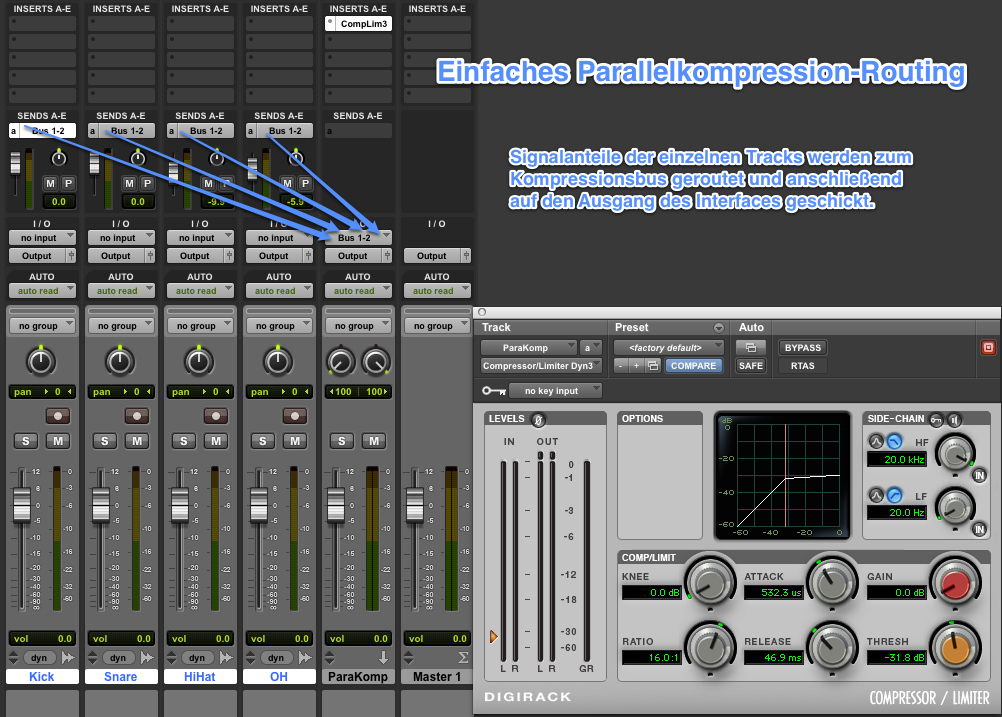
Das richtige Routing
Bei unserem Beispiel handelt es sich um eine multimikrofonierte Drum-Aufnahme, die einige Spuren/Mixerkanäle im Pro-Tools-Mischpult belegen.
Das Basis-Routing mache ich dabei nach folgendem Muster: Alle Drumkanäle werden zunächst auf einem Drum-Bus zusammengeführt, sprich der Spurausgang ist nicht „1-2“ oder „Output“, sondern bei mir Bus 35-36, den ich im I/O-Setup in Drum-Bus umbenannt habe. Das gibt mir die Möglichkeit, mit einem Fader die Lautstärke des Drum-Mixes den anderen Instrumenten und Stimmen anzupassen. So verfahre ich auch mit anderen Signalgruppen, wenn sie eine gemeinsame Funktion im Mix haben. Zum Beispiel bei mehrspurigen Streicher- oder Bläser-Arrangements, vielfach gedoppelten Akustikgitarren und so weiter. Diese Gruppen laufen anschließend auf den Mix-Bus und von da aus an den Ausgang 1-2 meines Audio-Interfaces.
Für dieses Gruppieren und Routen bietet Pro Tools so genannte Aux-Input-Tracks. Diese Spurgattung unterscheidet sich von einer Audiospur lediglich dadurch, dass sie keine Audio-Clips wiedergibt, alle anderen Möglichkeiten sind identisch. Einen Aux-Input verwendet man zum Beispiel, um einen Hardware-Input hörbar zu machen oder – wie oben beschrieben – die Bus-Struktur in Pro Tools zu nutzen.
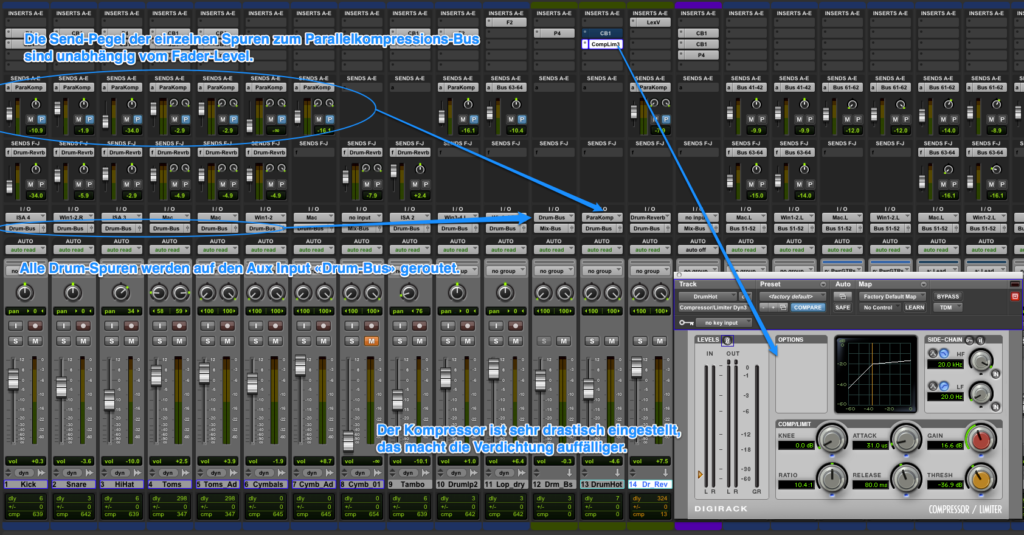
Die Parallelkompression
Neben dem Ausgangs-Routing sind auf den Drum-Spuren noch jeweils zwei Sends aktiv: der eine schickt Signalanteile zum Drum-Reverb, der andere zum Bus der Parallelkompression. Der Reverb-Return ist ein Aux-Input-Track, in den das Hall-Plug-In eingeschliffen ist. Auch der Ausgang dieses Kanals geht auf den Drum-Bus, damit der Reverb-Anteil bei Lautstärkeanpassungen des gesamten Drum-Mixes gleich bleibt.
Bei den Sends zum Parallelkompressions-Bus leuchtet ein blaues „P“. Das ist die Abkürzung für das Wort „Pre“ und bedeutet, dass der Signalabgriff vor dem Fader liegt. Somit sind die zum Parallelkompressions-Bus gesendeten Anteile völlig unabhängig regelbar. Das ist nicht immer nötig, aber praktisch, um den Effekt noch drastischer gestalten zu können. In der Standard-Einstellung arbeiten die Sends in Pro Tools immer hinter dem Fader („Post“), sodass sich zum Beispiel auch der Hallanteil verringert, wenn man den Kanal-Fader nach unten bewegt. So will man es in aller Regel auch haben. Beim Spezialfall Parallelkompression ist es eben ein bisschen anders.
Der Parallelkompressions-Bus selbst ist wiederum ein Aux-Input-Track mit einem Kompressor-Plug-In in einem der Insert-Slots. Dafür reicht der werksmäßige Compressor/Limiter 3, den ich in diesem Beispiel verwendet habe. Die Einstellungen sind drastisch: Ich komprimiere bei einem Schwellwert/Threshold von -37 dB mit einer Ration von 10:1 und sehr kurzen Regelzeiten (Attack/Release). Wenn man sich das daraus resultierende Signal anhört, klingt es einfach nur nach falsch eingestelltem Kompressor.
Davon sollte man sich nicht schocken lassen. Der Trick liegt nämlich darin, dieses übertrieben komprimierte Signal dem Drum-Mix so beizumischen, dass mehr Dichte erzielt wird, die Artefakte des starken Komprimierens aber nicht zutage treten. Im folgenden Klangbeispiel gebe ich das Signal des parallel komprimierten Busses langsam zu, und man hört, dass der Drum-Mix bis zu einem bestimmten Punkt dichter und besser wird. Anschließend kippt es wieder, denn wenn der Anteil zu hoch ist, fallen die negativen Klangelemente der Parallelkompression zu sehr auf. Vor allen Dingen die Snare klingt dann nur noch kaputt. Ab einer Spieldauer von etwa 30 Sekunden ist der Anteil der Parallelkompression zu hoch.
Tipps für die Praxis
Um die richtige Lautstärke und den richtigen Klang für den Parallelkompressions-Bus festzulegen, experimentiert man primär mit den Send-Lautstärken der einzelnen Spuren. Die Lautstärke des gesamten Buses, die ich für das vorangegangene Klangbeispiel verändert habe, nutzt man nur zum Schluss, wenn man die Gesamt-Balance noch ein wenig feintunen will.
Ich erarbeite mir grundsätzlich erst einen funktionierenden Drum-Mix und entscheide anschließend, ob ich zusätzlich Parallelkompression benötige. Denn ohne ordentlichen Basis-Mix hilft auch die Parallelkompression nicht weiter.
Crash- und Ride-Becken schicke ich in der Regel nicht in die Parallelkompression, und auch bei der Hi-Hat bin ich sehr vorsichtig. Bei diesen Signaltypen überwiegen die Nachteile, die aus der starken Kompression resultieren. Alle Trommel-Spuren (Kick, Snare, Toms) hingegen werden nach Geschmack in die Stark-Kompression geschickt. Bei Percussion-Tracks wie Tambourine und Shaker bin ich wiederum bedacht, bei Bongos, Congas oder ähnlichem gilt das gleiche wie bei klassischen Trommeln.
In diesem Fall habe ich auch mit der Möglichkeit gespielt, den Drum-Reverb-Return per Send in den Parallelkompressions-Bus zu schicken, um den Plate-Hall so zu verdichten. Im folgenden Klangbeispiel habe ich den Send dieses Kanals langsam aufgedreht. Man hört, wie die „Schmierwirkung“ des Plate-Halls deutlich zunimmt. Das ist in meinem Beispiel genau richtig, denn im fertigen Mix des Titels muss sich das Schlagzeug in ein Gefüge aus vielen stark verzerrten Gitarren einpassen, da ist zu viel Dynamik nicht angebracht.
Zum Schluss möchte ich euch noch einmal den Vergleich zwischen den Drums ohne und mit Parallelkompression ermöglichen.
Wie ihr der Folge entnehmen konntet, ist Parallelkompression eine sehr kreative Aufgabe. Stichwort: Erlaubt ist, was gefällt. Damit es nicht zu Kammfiltereffekten oder ähnlich gelagerten unerwünschten Verzögerungseffekten kommt, solltet ihr darauf achten, dass die Delay-Kompensation in Pro Tools eingeschaltet ist. Um das zu überprüfen, wählt man im Menü „Setup“ den Eintrag „Playback Engine“ aus und schaltet gegebenenfalls die „Delay Compensation Engine“ ein, indem man den Eintrag „Long“ wählt.
Das Pro-Tools-Mischpult erlaubt ein extrem flexibles Routing, das einem bei vielen Aufgaben hilft und so viele Möglichkeiten zur kreativen Klanggestaltung bietet. Deshalb werde ich euch in einer der nächsten Folgen weitere kleine Mischpult-Kniffe zeigen.




























